想知道为什么你的麦克风和音频无法在 Clubhouse 上使用吗?
是最新的社交媒体平台,专注于语音聊天室,用户可以在其中协作并讨论各种主题。通常,Clubhouse 上举办的活动与商业、股票、自我提升或任何带来价值的事情有关。
由于该应用专注于音频聊天,因此您必须拥有可用的麦克风和音频。现在,如果 Clubhouse 上的麦克风或音频无法正常工作,则会影响您在平台上的活动,并难以为您参加的活动做出贡献。
大多数情况下,此问题是由于您的设备上的权限不当或安装文件损坏导致影响了 Clubhouse 的性能。
为了帮助您解决此问题,如果麦克风和音频在 Clubhouse 应用程序上无法正常工作,我们决定制作一个修复指南。
每当您遇到 Clubhouse 或任何平台问题时,我们始终建议您首先检查其当前状态。这样,您就会知道问题出在 Clubhouse 还是您的设备上。
要检查 Clubhouse 的状态,请访问其官方推特账号,他们的团队积极提供有关该平台的更新。
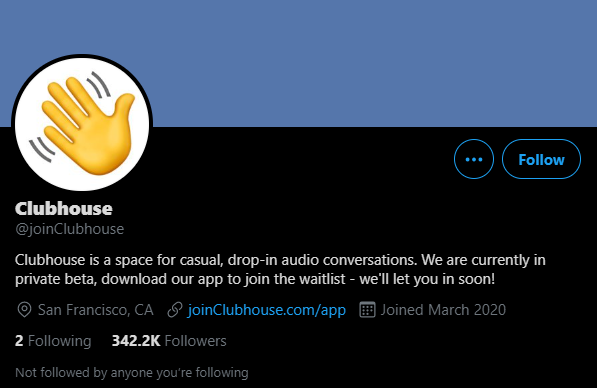
如果 Clubhouse 的服务器瘫痪了,目前最好的办法就是等待。不过,你仍然可以尝试下面剩下的方法,看看是否有效果。
2.强制关闭后台运行的应用程序。
您设备上运行的其他应用程序可能正在使用麦克风和扬声器,这解释了为什么它无法在 Clubhouse 上使用。为确保您的麦克风和扬声器可用于 Clubhouse,请关闭在后台运行的所有应用程序。
请按照以下步骤强制关闭 iOS 上的应用程序:
- 首先,从显示屏底部向上滑动以访问应用程序切换器。
- 之后,识别可能使用麦克风和扬声器的应用程序。
- 最后,轻拂每个应用程序以阻止其在后台运行。
对于没有全屏显示的旧版 iOS 设备,您可以通过点击两次主页按钮来访问应用程序切换器。
完成后,返回 Clubhouse 并检查您的麦克风和音频是否正常工作。
3. 启用 Clubhouse 权限。
如果您的麦克风无法工作,则可能表明 Clubhouse 由于权限问题而难以连接硬件。
在加入平台上的房间之前,请转到您的设备设置并确保 Clubhouse 具有访问您的麦克风的适当权限。
请参阅以下步骤授予 Clubhouse 访问您的麦克风的权限:
- 首先,转到主屏幕并点击设置应用程序来启动它。
- 然后,向下滚动到底部并点击俱乐部。
- 最后,确保麦克风已打开。
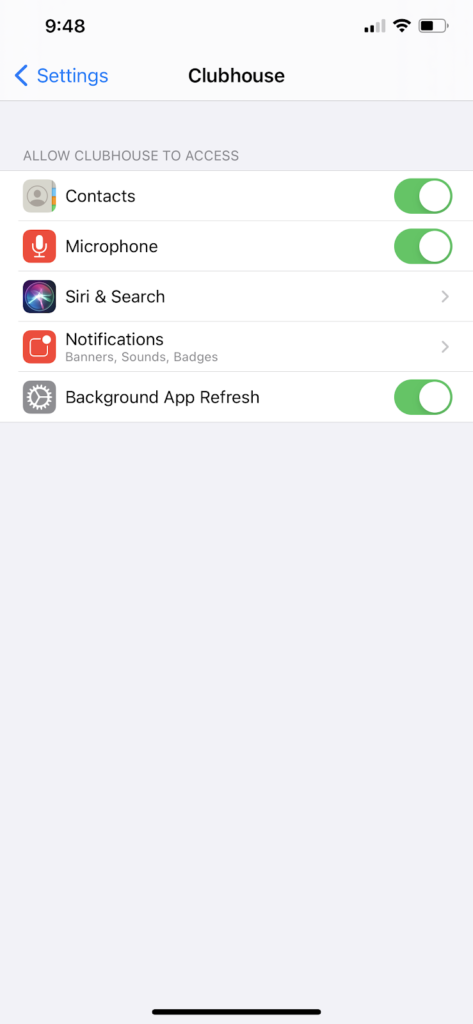
调整权限设置后,返回 Clubhouse 并加入另一个活动,看看您的音频和麦克风是否正常工作。
4.检查你的屏幕时间限制。
如果您无法访问 Clubhouse 上的麦克风和音频,请检查您的屏幕时间设置,并确保您当前没有设置任何应用限制。iOS 设备允许用户限制他们的手机,这可以帮助父母管理孩子的设备。
但是,如果您没有在设备上使用屏幕使用时间功能,请按照以下步骤确保 Clubhouse 不受限制:
- 首先,打开设置应用程序iOS设备。
- 接下来,点击检测时间。
- 最后,转到应用程序限制标签并确保俱乐部不包括。
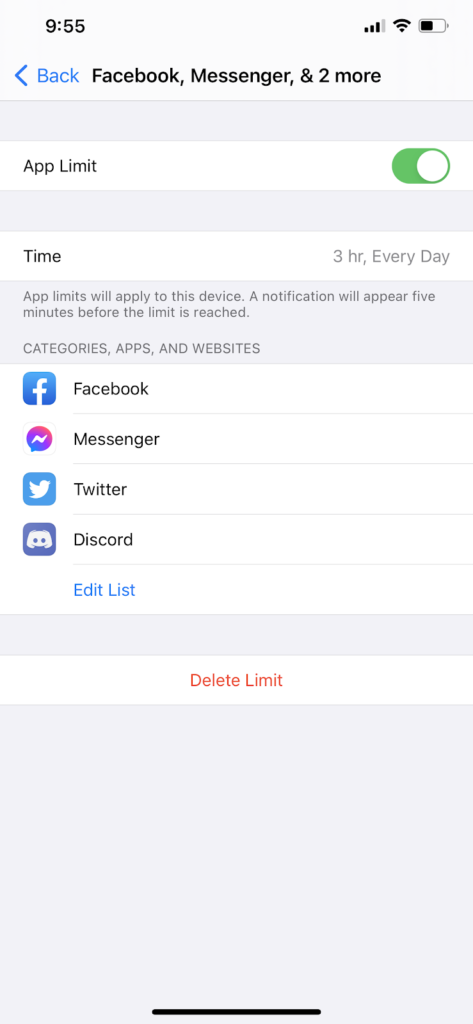
完成后,重新启动 Clubhouse 应用程序并查看您的麦克风和音频是否正常工作。
5.检查并重置您的互联网。
您的互联网连接可能运行缓慢,并且 Clubhouse 应用难以处理来自聊天室的传入数据。要检查您的连接是否是问题所在,请使用以下方法执行测试:Fast.com来测量其当前的上传和下载速度。
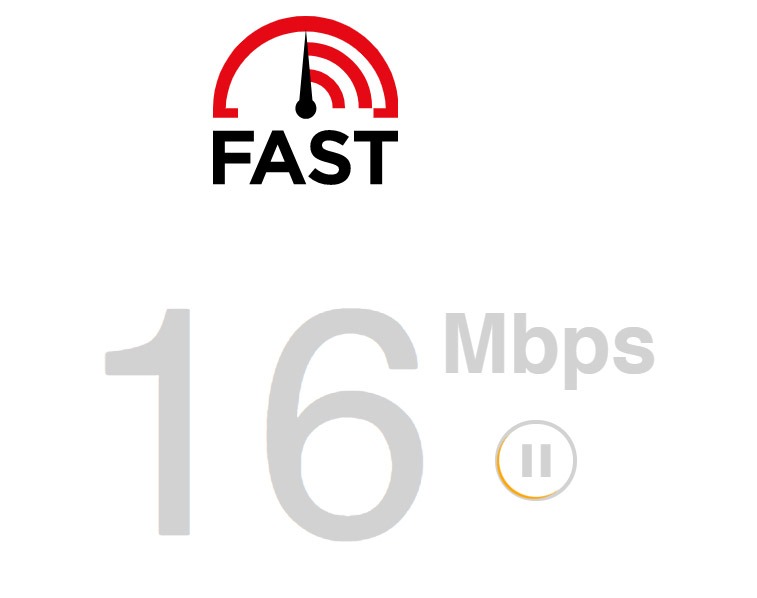
如果测试显示您的互联网不稳定,请重新启动路由器以重新建立 ISP 的连接。从插座上拔下网络路由器的电源线,等待 10 秒钟后再重新插入。

重启后,请再进行一次测试,检查您的连接是否正常运行。如果您仍然遇到与网络相关的问题,请联系您的服务提供商,告知他们该问题。
6.尝试使用其他应用程序。
如果您的麦克风和音频在 Clubhouse 上无法使用,请尝试使用其他应用程序来查看问题是否出在 Clubhouse 或您的设备上。
转到主屏幕并打开语音备忘录应用程序。之后,使用您的设备录制音频并播放。如果麦克风工作正常,则问题出在 Clubhouse 应用程序上。
7.尝试使用晶体管。
由于麦克风和音频无法正常工作,无法在 Clubhouse 上举办活动?请尝试使用其他平台,例如。
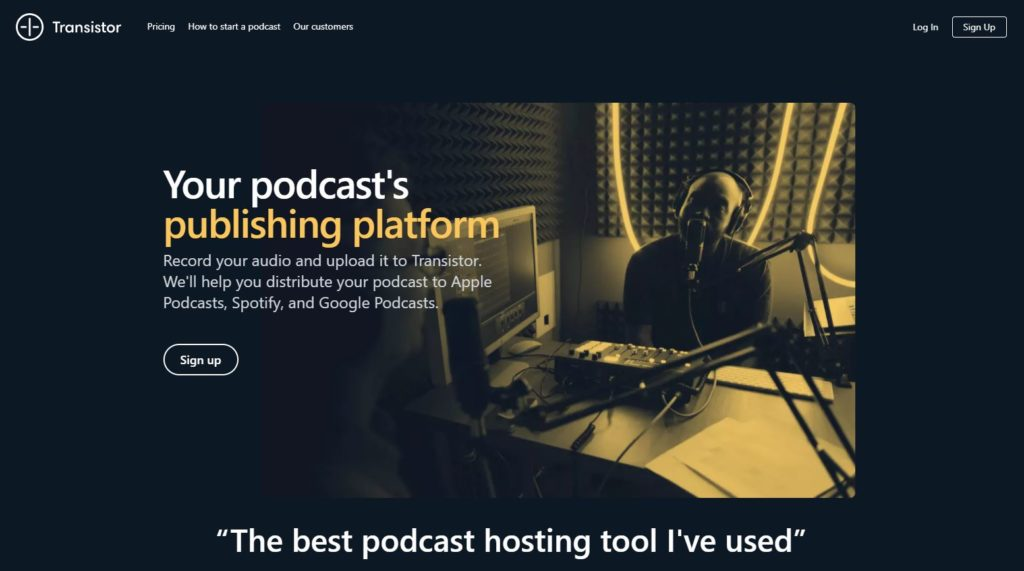
是托管服务,帮助个人在流行的Spotify、Apple Podcasts 和 Google Podcasts 等平台。您还可以使用以下方式生成 RSS 源到。
与 Clubhouse 不同的是,是使您更容易地推销您的品牌以获得未来的合作伙伴关系和机会。
今天就亲自体验一下该平台。
8.重新登录您的帐户。
平台上发生的临时错误可能导致您的用户数据损坏。如果是这种情况,您需要退出帐户刷新当前会话以解决问题。
请按照以下步骤退出您的 Clubhouse 帐户:
- 首先,启动俱乐部应用程序从主屏幕。
- 之后,点击您的轮廓图标并打开设置标签。
- 最后,点击登出退出您的账户。
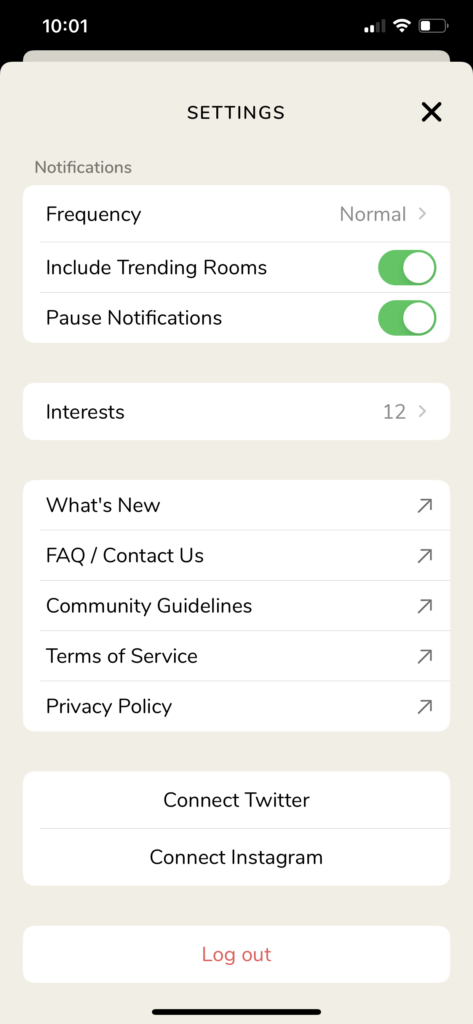
完成后,等待几分钟再重新登录您的 Clubhouse 帐户。
9. 重新安装 Clubhouse 应用程序。
如果您仍然无法使用 Clubhouse,因为麦克风或音频无法正常工作,我们建议您从 iOS 设备重新安装该应用程序。它的一些安装文件可能在更新失败或服务器宕机期间损坏。
要卸载 Clubhouse,请按照以下步骤操作:
- 在主屏幕上,找到俱乐部应用程序。
- 接下来,按下其应用程序图标,直到选项菜单出现在屏幕上。
- 最后,点击移除应用删除按钮俱乐部。
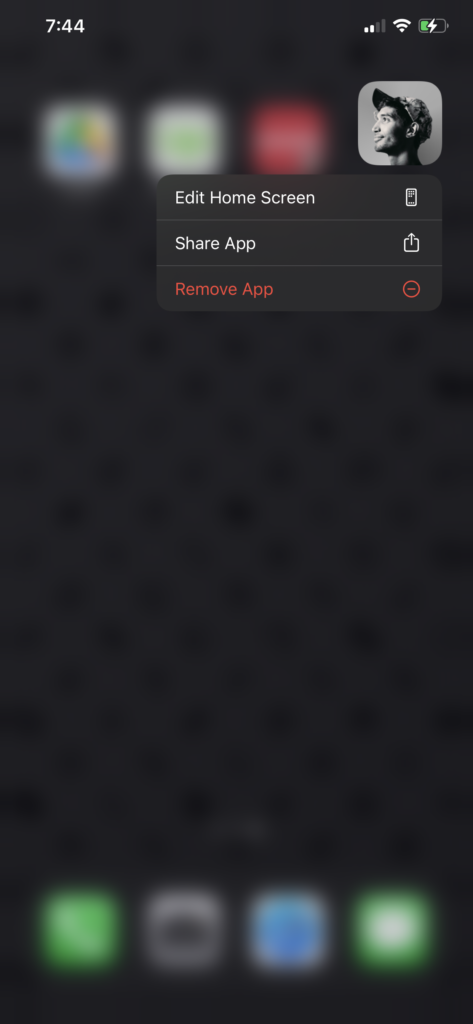
完成后,在 iOS 设备上启动 App Store 并从那里重新安装 Clubhouse。之后返回 Clubhouse 并查看问题是否已解决。
10. 更新您的设备。
您的设备操作系统可能存在错误或漏洞,导致麦克风和音频无法正常工作。Apple 可能已经意识到了这个问题,并可能推出更新来修补它。
请查看以下指南来更新您的 iOS 设备:
- 首先,打开设置应用程序从主屏幕。
- 在 - 的里面设置,点击一般的标签。
- 最后,点击软件更新并按照屏幕上的提示在您的设备上安装软件更新。
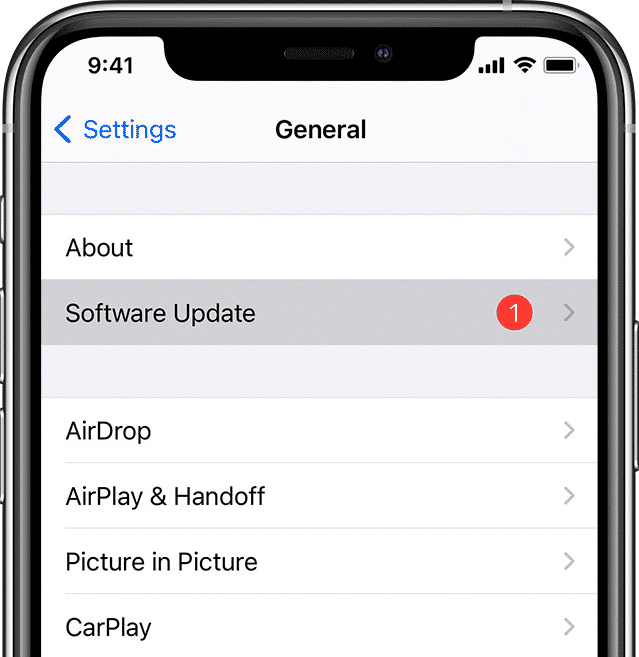
更新设备后,返回 Clubhouse 并检查问题是否解决。
11. 请参阅下面的其他指南。
您在使用 Clubhouse 时遇到其他问题了吗?请参阅下面的其他指南,看看是否能找到有用的信息。
12. 向 Clubhouse 报告问题。
如果您的麦克风和音频仍然无法在 Clubhouse 上使用,我们建议您联系他们的团队并寻求帮助。
访问他们的客户支持页面并提交工单关于问题。填写表单上的必要详细信息,并尽可能提供问题的屏幕截图。确保在报告中包含您的帐户详细信息、您要参加的活动以及您使用的 iOS 设备。
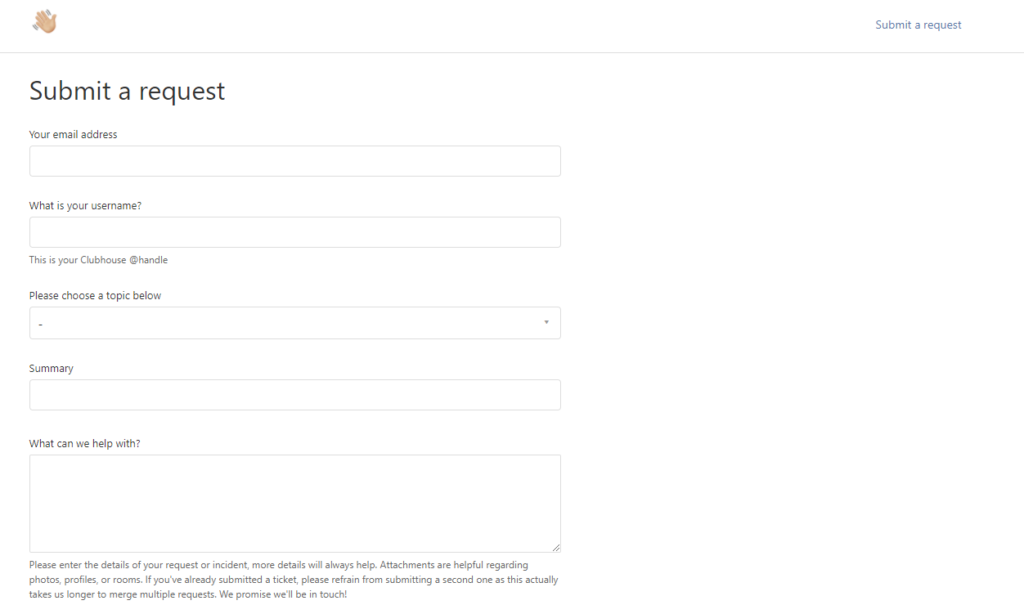
您还可以访问Clubhouse 的知识中心并查看他们的常见问题解答页面以寻找可能的答案。
如果麦克风和音频无法在 Clubhouse 上使用,我们的修复指南就到此结束。如果您有任何疑问,请在下面留言,我们会尽力帮助您。
如果本指南对您有帮助,请分享。🙂







